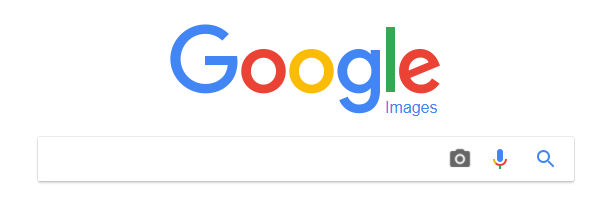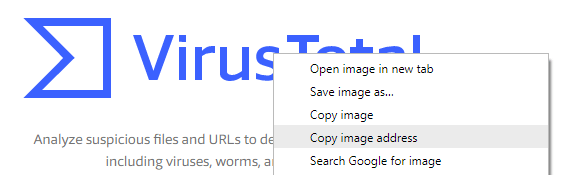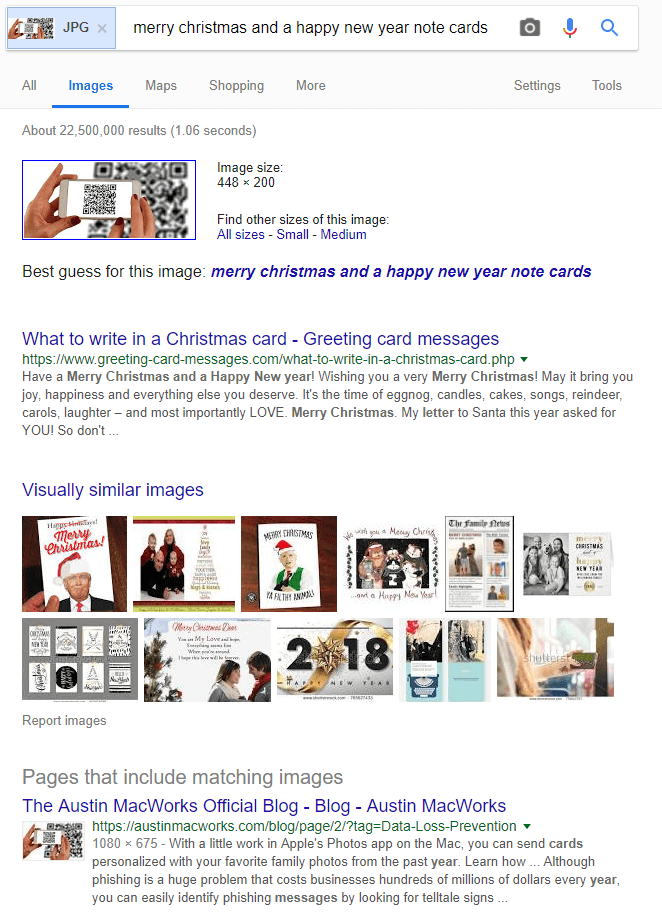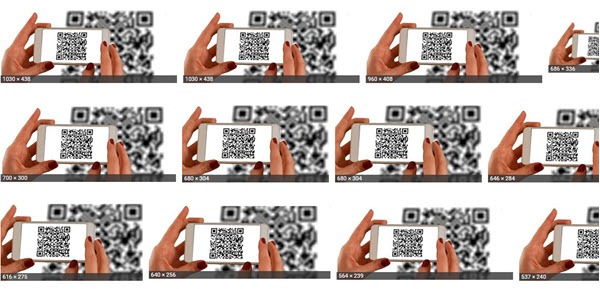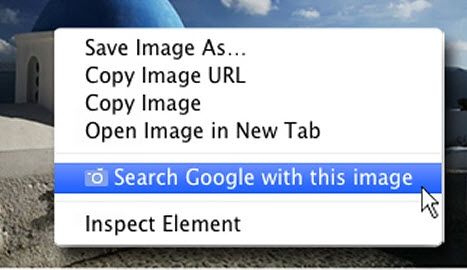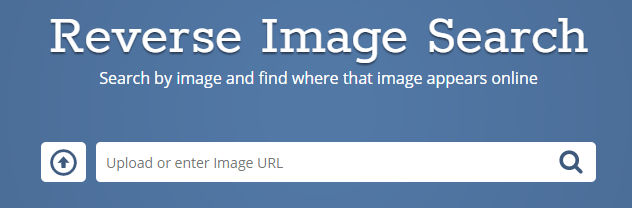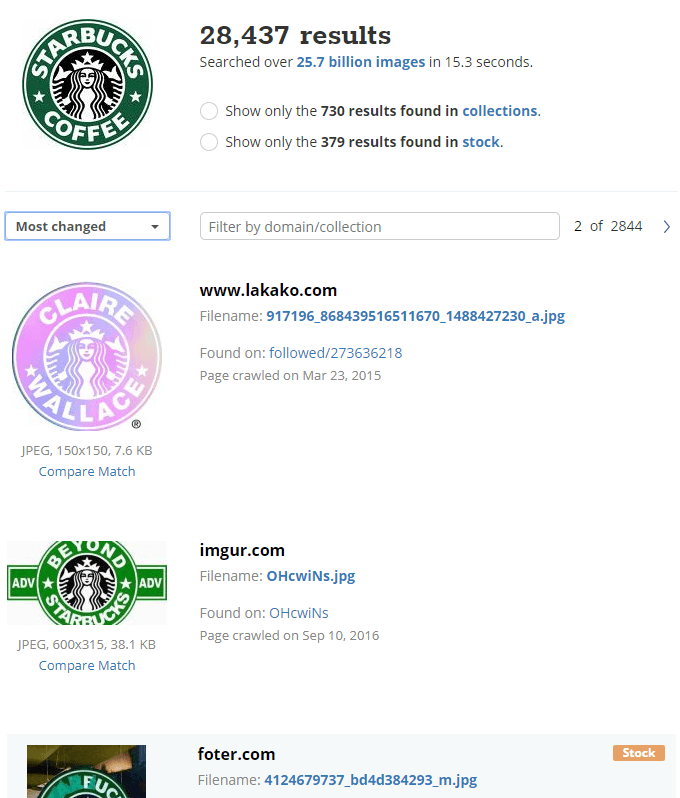Ați găsit vreodată o imagine pe Instagram sau Facebook și ați vrut să vedeți dacă fotografia apare oriunde altundeva pe Internet? Sau poate doriți să vedeți dacă o imagine a dvs. a fost furată de altcineva care a publicat-o fără autorizație?
În oricare dintre aceste cazuri, trebuie să efectuați o căutare inversă a imaginilor. Există câteva instrumente diferite pe care le puteți utiliza pentru a face o căutare inversă a imaginilor. În acest articol, voi vorbi despre cum puteți găsi diferite dimensiuni pentru o imagine și cum puteți găsi alte site-uri care au o imagine identică.
Căutare de imagini Google
Google are cel mai mare index de imagini online decât oricine altcineva. Dacă căutați o imagine, cel mai bun loc pentru a începe este la images.google.com.
pictograma camerei mici și apoi ecranul se va schimba astfel încât să puteți fie să inserați o adresă URL a imaginii, fie să încărcați o imagine pe care doriți să o căutați.
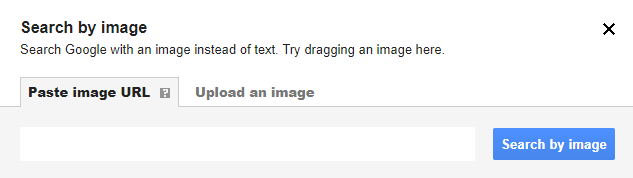 Dacă imaginea pe care doriți să o căutați este online, faceți clic dreapta pe ea și alegeți Copiere adresa de imagine / Copiați adresa URL imaginedacă utilizați Google Chrome. În Edge, singura opțiune este salvarea imaginii pe computer. Alte browsere au opțiuni similare. Puteți copia adresa URL a imaginii sau o puteți descărca.
Dacă imaginea pe care doriți să o căutați este online, faceți clic dreapta pe ea și alegeți Copiere adresa de imagine / Copiați adresa URL imaginedacă utilizați Google Chrome. În Edge, singura opțiune este salvarea imaginii pe computer. Alte browsere au opțiuni similare. Puteți copia adresa URL a imaginii sau o puteți descărca.
Faceți clic pe Căutați după imagineo pagină de rezultate care arată astfel:
În testul meu, am luat adresa URL pentru unul dintre imaginile într-un post pe care l-am scris mai devreme. Imaginea a fost o fotografie liberă, așa că am știut că va apărea în altă parte pe web. În mod implicit, Google încearcă să facă o idee mai bună despre ceea ce înseamnă imaginea, dar după cum puteți vedea mai sus, codurile QR nu au nimic de-a face cu sărbătorile.
Totuși, asta nu mă interesează despre căutare. Dacă căutați o versiune de calitate superioară a imaginii pe care o căutați, faceți clic pe Toate dimensiunilesub titlul Găsiți alte dimensiuni pentru această imagine.
Veți obține o listă a aceleiași imagini în toate dimensiunile pe care Google le-ar putea găsi. Dacă vă întoarceți la pagina principală de căutare, veți vedea secțiunea din partea de jos numită Pagini care includ imaginile care se potrivesc. Acest lucru vă va arăta toate paginile web indexate care au aceeași imagine undeva pe site-ul lor. Puteți da clic pe link pentru a vedea pagina web exactă cu imaginea. Aceasta este o modalitate excelentă de a căuta imagini de pe web.
Dacă trebuie să efectuați deseori căutări de imagini, atunci ar fi o idee bună să instalați Căutați după extensia Imagine în Google Crom. Este de la Google și complet gratuit. Ce este frumos este că poți să dai clic dreapta pe orice imagine și să alegi Căutați Google cu această imagine. Nu este nevoie să copiați adresa URL a imaginii sau să o descărcați și apoi să o încărcați din nou.
TinEye
opțiunea bună pentru căutările imaginilor inversate este TinEye. Au fost în jur de mult timp, au peste 25 de miliarde de imagini indexate și se concentrează exclusiv asupra căutării de imagini.Când efectuați o căutare în TinEye, rezultatele sunt puțin diferite de modul în care Google afișează rezultatele. Iată un exemplu de căutare a siglei Startbucks:
În mod implicit, vă va afișa rezultatele ordonate de / strong>. Aceasta înseamnă imaginea cea mai diferită de imaginea pe care o căutați. Dacă doriți să vedeți imagini identice, faceți clic pe meniul derulant și alegeți Cea mai bună potrivire. Dacă doriți imaginile de cea mai înaltă calitate, alegeți Imaginea cea mai mare.
Puteți, de asemenea, să faceți clic pe cele două opțiuni din partea de sus pentru a afișa numai rezultatele din colecții și să afișeze doar imagini stoc. Dacă faceți clic pe imagine în rezultate, va afișa o cutie mică pe care o puteți utiliza pentru a compara imaginea cu imaginea dvs. . Faceți clic pe butonul Comutațiși acesta va merge înainte și înapoi, arătând al tău și imaginea potrivită.
TinEye are de asemenea o Extensia Google Chrome exact ca Google, cu excepția faptului că acesta își încarcă propriile rezultate așa cum este arătat mai sus.
Acestea sunt destul de multe opțiuni optime pentru efectuarea căutărilor inverse de imagini online. Dacă doriți să efectuați o căutare inversă a imaginilor pe telefonul dvs. smartphone, verificați această postare de la PCMag. Bucurați-vă!